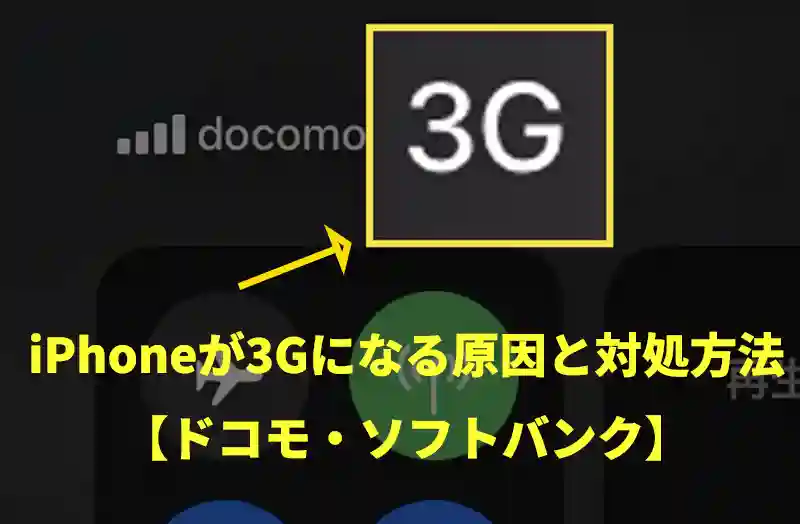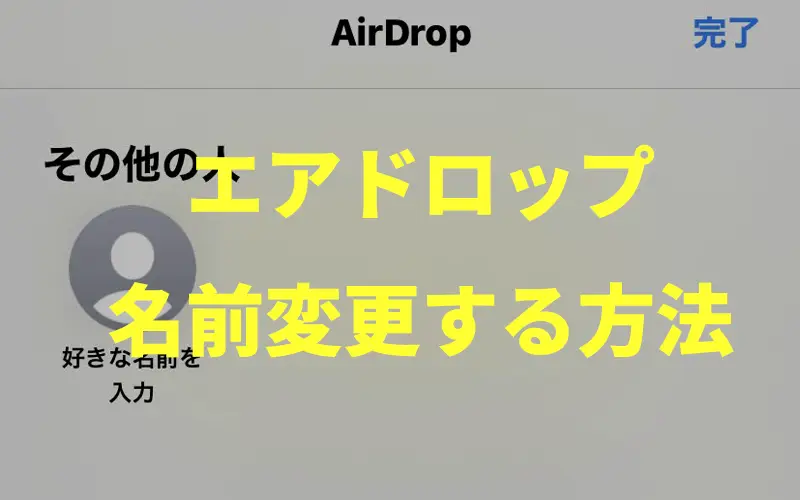![]() 3Gになって困っている人
3Gになって困っている人
iPhoneの電波が急に3Gになってしまったという声が多く聞かれています。
なぜ、3G電波になってしまうのか原因と対処方法について解説していきます。
タップできる目次
なぜ、急に3Gの電波になってしまうのか?理由とは
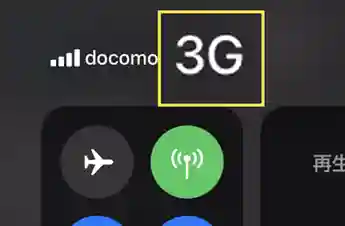
iPhoneの電波が3Gになってしまう最大の原因は、4G電波がキャッチできなくなってしまったことが理由です。
原因としてあげられるのは
・iPhoneの4G受信のための設定が不十分である
・iPhone電波受信になんらかのエラーが発生している
といったものです。
ちなみに、この3Gになってしまう原因ですが、大きな故障であることはほとんどなく、ごく軽微なエラーの場合などに発生することが多いため、あまり焦る必要はありません。
iPhoneの通信電波は、3G・4Gの電波がいくつも重なって飛んでいます。つまり、何らかの理由により4Gが受信できなくなったため、かろうじて3Gで接続されているといった状況です。
3Gは通話はできるが、速度が出ない。

3Gの通信速度は4Gと比較して、送受信速度が数十分の一と、はるかに遅いため、4G電波を拾えない場合、動画を見たりする場合は、速度不足に陥ってしまいます。
3G電波だけでもなんとかなるのは、軽量なテキストデータ・軽量なアプリなどの場合です。
YoutubeやNetFlixなどで動画を楽しんだり、容量を消費するゲームを楽しむには3Gでは不十分であるため、早急に4G電波を拾える作業をすることが欠かせません。
3Gになるのは、エリアが原因ではない

引用:au公式ホームページ
一昔前は、4Gのエリア敷設が十分に普及しておらず、3Gに接続されていても、「ここは4G電波がまだきていないんだ」と解釈されることもありました。
しかし、現在では、5Gの時代に突入しており、4G電波のカバー率99.9%と、基地局を減らし始めた3G以上に広くなっています。
したがって、4G電波が入らない原因としては、エリアが原因であるというこはほとんどなくなっています。
急に3GになったiPhoneを4Gに戻す方法
3GになってしまったiPhoneは、ほとんどの場合は再起動の作業をすることで4Gに戻すことができます。
再起動することにより、iPhoneの3G電波を一度切断させて、新たに4g電波に再接続させることが理由です。
強制再起動の手順は使用しているiPhoneにホームボタンがあるか・ないかで変わってきます。
具体的な手順は下記の通りです。
FaceIDのモデル、iPhone8、iPhoneSE(第二世代)
- 音量を上げるボタンを押します。
- 音量を下げるボタンを押します。
- サイドボタンを押さえたままにします。
- Appleロゴが表示されたら、ボタンを放します。
FaceIDのモデル、iPhone8、iPhoneSE(第二世代)の場合は、「タン・タン・タン(最後は押したまま)」とリズムよく3つのボタンを順番に押していくことで強制再起動をすることができます。
電源を切るのスライドがでても、無視してサイドボタンを押し続けましょう。
iPhone7
- 音量を下げるボタンとサイドボタンを長押しします。
- Appleロゴが表示されたら、ボタンを放します。
iPhone7以前のモデル
- 電源ボタンとホームボタンを長押しします。
- Appleロゴが表示されたら、ボタンを放します。
全モデル共通ですが「電源を切る」というスライドがでても無視して、Appleのマークがでるまでボタンを押し続けましょう。
なお、再起動する以外でも3Gになってしまった状態から、4Gに戻すには電波状況の接続し直すことが効果的です。
iPhoneで気軽に
・機内モードのON/OFF
・モバイルデータ通信のON/OFF
この作業を一度だけではなく、何度も繰り返して行うことで、正常な状態に戻すことができることもあります。
再起動しても、4G接続が安定しない場合には、機内モードのON/OFF、4G通信のON/OFFを何度か繰り返すことで、復旧することも多いです。
ここまでで、ご紹介した強制再起動の手順で普及させることができるのは、4G電波を拾えていたものが、急に接続できなくなった場合に有効です。
機種変更時、最初から3Gになっていた、4Gになったことがない。
もし、iPhoneを新しく購入した場合や、格安SIMに新しく交換手続きをした場合などは、電波を入れただけでは4G電波を受信してくれない場合もあります。
ここからは、iPhoneやSIMカードを購入した場合において、iPhone側のAPN設定などが不十分で4G電波を拾えず、3G接続になっている場合の原因と解決策を記述していきます。
契約キャリアの4G電波と一致させよう!
APN設定とは、アクセスポイントネーム設定の略称です。
APN設定では、iPhoneが、どのキャリアの電波を拾うかを設定することができます。
例えば、ドコモユーザーが使用中のiPhoneをそのままで、SIMカードだけをワイモバイルに変更した場合、ワイモバイル用のAPN設定に変更する必要があります。
仮に、ドワイモバイルのSIMカードを入れたにも関わらず、APN設定を変更せずドコモの電波を取得する設定のままになっている場合には、ワイモバイルの4G電波を受信することはできません。
使用しているiPhoneのAPN設定が、電波設定に不一致が生じてしまうと、4Gが受信できなくってしまい、結果的に3Gしか受信することができません。
この症状を改善する場合には、挿入しているSIMカードのキャリア用のAPN設定を実施することで、改善することができるようになります。
具体的な設定箇所は以下の場所です。
各キャリア用のAPN設定のリンクはこちらです。
ワイモバイル
UQモバイル
3Gになったまま、どんな作業をしても4Gに戻らない場合、かなり珍しいケースですが、電波障害がおこっている可能性もあります。
この場合は、ネット検索などで電波障害がおこっていないかチェックをしてみましょう。
あえて3Gにするメリット
なお、段階性のプランを使用している人の中には、あえて4G回線をオフにして、3G回線だけにして使用する人もいます。
例えば、ギガが1GBを超えるといくら、3GBを超えるといくらといったように、段階性になっている場合には、あえて低速通信しかできない3Gを活用して、データ消費をセーブすることができます。
不便ではありますが、データを節約するという観点からみると合理的な方法です。
ドコモのiPhoneをあえて3Gで使う場合
「設定」 >「モバイル通信」>「通信のオプション」>「音声通話とデータ」>「3G」にチェックが入っていると、3G通信が利用されます。「4G,VoLTEオン」をタップすることで4G回線が利用できます。
au・UQモバイルのiPhoneの場合
auやUQモバイルの場合には、意図的に3Gにする設定はありません。
ソフトバンク・ワイモバイルのiPhoneをあえて3Gで使う場合
「設定」 >「モバイル通信」>「通信のオプション」>「音声通話とデータ」>「3G」にチェックが入っていると、3G通信が利用されます。「4G,VoLTEオン」をタップすることで4G回線が利用できます。
なお、将来的には3G電波は廃止される方向です。
まとめ
- 電波が突然3Gになってしまった時は、再起動をおこないましょう。機内モードのON/OFF、モバイルデータ通信のON/OFFなどもおすすめです。
- 機種変更時、SIMカード交換時に、4G電波を拾えない場合には、APN設定を見直して見ましょう。
- 「設定」 >「モバイル通信」>「通信のオプション」>「音声通話とデータ」>「3G」にチェックが入っていると、ギガ節約のためにあえて3G通信をおこなうことができます。
関連する人気記事